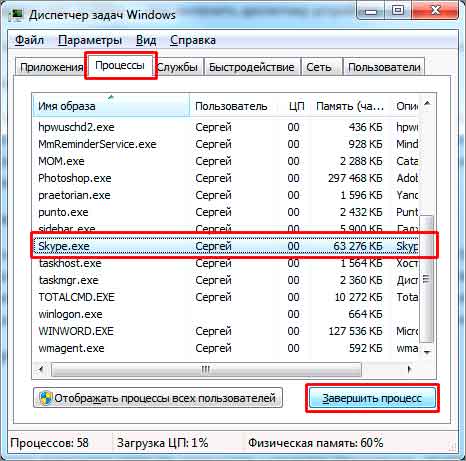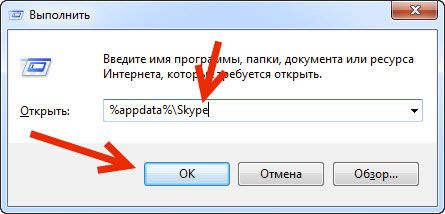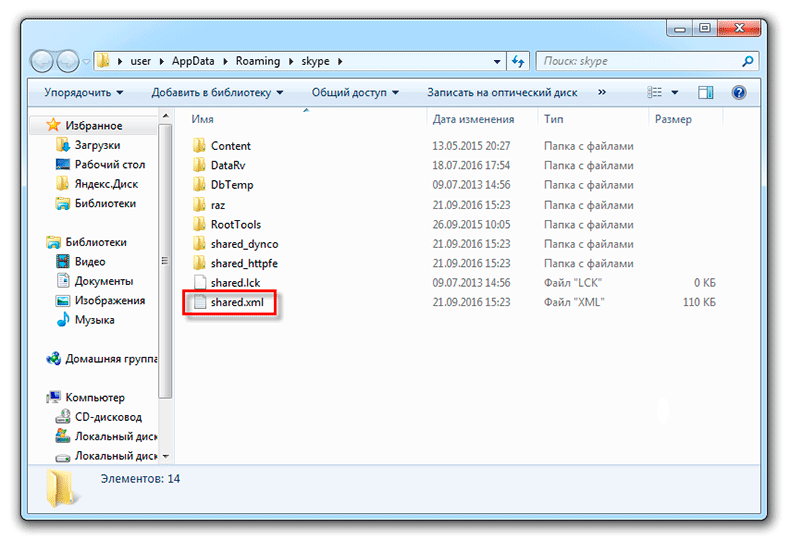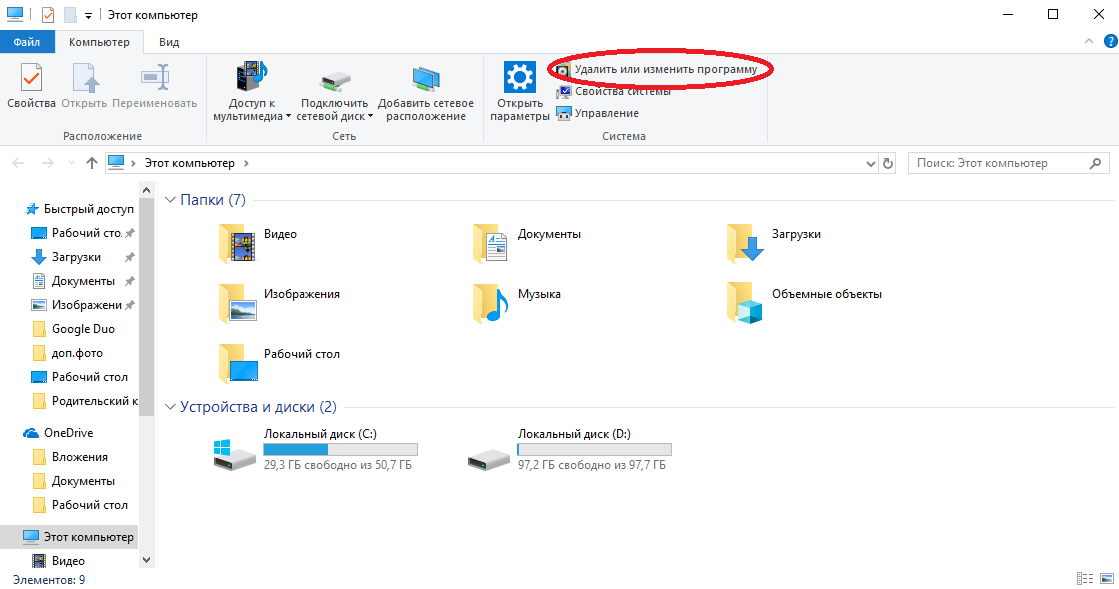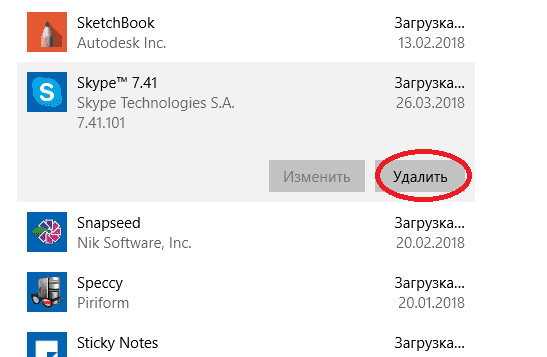Все способы:
- Способ 1: Общие варианты решения проблемы с запуском Скайпа
- Способ 2: Сброс настроек
- Сброс настроек в Skype 8 и выше
- Сброс настроек в Skype 7 и ниже
- Способ 3: Переустановка Скайпа
- Вопросы и ответы: 6
Скайп сам по себе достаточно вредная программа, и как только появляется минимальный фактор, влияющий на его работу, он сразу же перестает запускаться. В статье будут приведены самые распространенные ошибки, которые возникают при его работе, и разобраны методы их устранения.
Способ 1: Общие варианты решения проблемы с запуском Скайпа
Начнем, пожалуй, с самых распространенных вариантов действий, которые решают 80% случаев проблем с работой Скайпа.
- Современные версии программы уже перестали поддерживать очень старые операционные системы. Пользователи, которые пользуются ОС Windows младше XP не смогут запустить программу. Для наиболее стабильного запуска и работы Скайпа рекомендуется иметь «на борту» систему не младше XP, обновленную до третьего SP. Такой набор гарантирует наличие вспомогательных файлов, необходимых для работы Скайпа.
- Большинство пользователей перед запуском и авторизацией банально забывают проверить наличие интернета, из-за чего Скайп не заходит. Подключитесь к модему или ближайшей точке Wi-Fi, после чего попробуйте повторить запуск снова.
- Проверьте правильность ввода пароля и логина. Если пароль забыт — его всегда можно восстановить через официальный сайт, в кратчайшие сроки вновь получив доступ к своему аккаунту.
- Бывает такое, что после длительного простоя программы пользователь пропускает релиз новой версии. Политика взаимодействия разработчиков с пользователем такова, что достаточно устаревшие версии совершенно не хотят запускаться, сообщая, что программу нужно обновить. Никуда не денешься — зато после обновления программа начинает работать в привычном режиме.
Урок: Как обновить Скайп
Способ 2: Сброс настроек
Проблемы посерьезнее возникают при повреждении профиля пользователя вследствие неудавшегося обновления или работы нежелательного ПО. Если Скайп совершенно не открывается или же вылетает при запуске на новых операционных системах, необходимо сбросить его настройки. Процедура сброса параметров отличается в зависимости от версии программы.
Сброс настроек в Skype 8 и выше
Прежде всего, изучим процесс сброса параметров в Скайп 8.
- Для начала следует убедиться, что процессы Скайп не запущены в фоновом режиме. Для этого вызовите «Диспетчер задач» (комбинация клавиш Ctrl+Shift+Esc). Перейдите во вкладку, где отображаются запущенные процессы. Найдите все элементы с названием «Skype», последовательно выделите каждый из них и нажмите кнопку «Завершить процесс».
- Каждый раз вам придется подтверждать свои действия по остановке процесса в диалоговом окне, нажав кнопку «Завершить процесс».
- Настройки Скайп располагаются в папке «Skype for Desktop». Чтобы получить к ней доступ наберите Win+R. Далее в отобразившееся поле введите:
%appdata%\Microsoft\Произведите щелчок по кнопке «OK».
- Откроется «Проводник» в директории «Microsoft». Отыщите папку «Skype for Desktop». Произведите по ней щелчок правой кнопкой мышки и в списке опций выберите вариант «Переименовать».
- Присвойте папке любое произвольное имя. Можно, например, использовать такое наименование: «Skype for Desktop old». Но подойдет и любое другое, если оно является уникальным в текущей директории.
- После переименования папки попробуйте запустить Skype. Если проблема заключалась в повреждении профиля, на этот раз программа должна активироваться без проблем. После этого основные данные (контакты, последняя переписка и т.д.) подтянутся из сервера Скайп в новую папку профиля на вашем компьютере, которая будет создана автоматически. Но некоторая информация, например переписка месячной давности и ранее, станет недоступной. Её при желании можно будет извлечь из папки переименованного профиля.
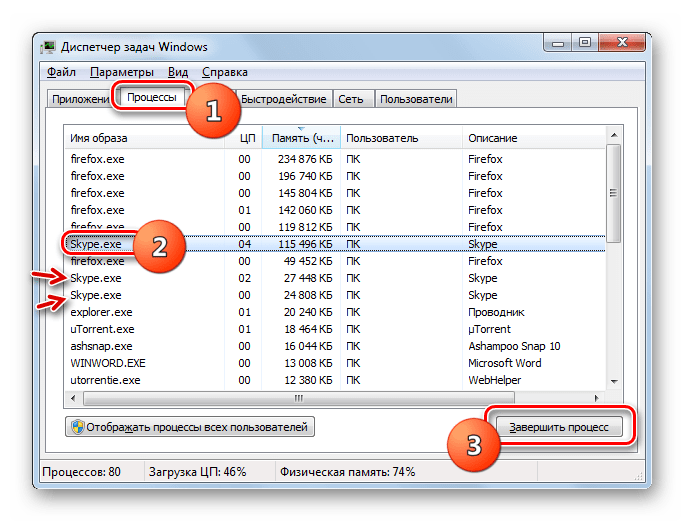
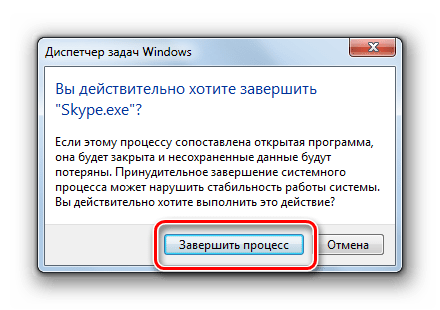

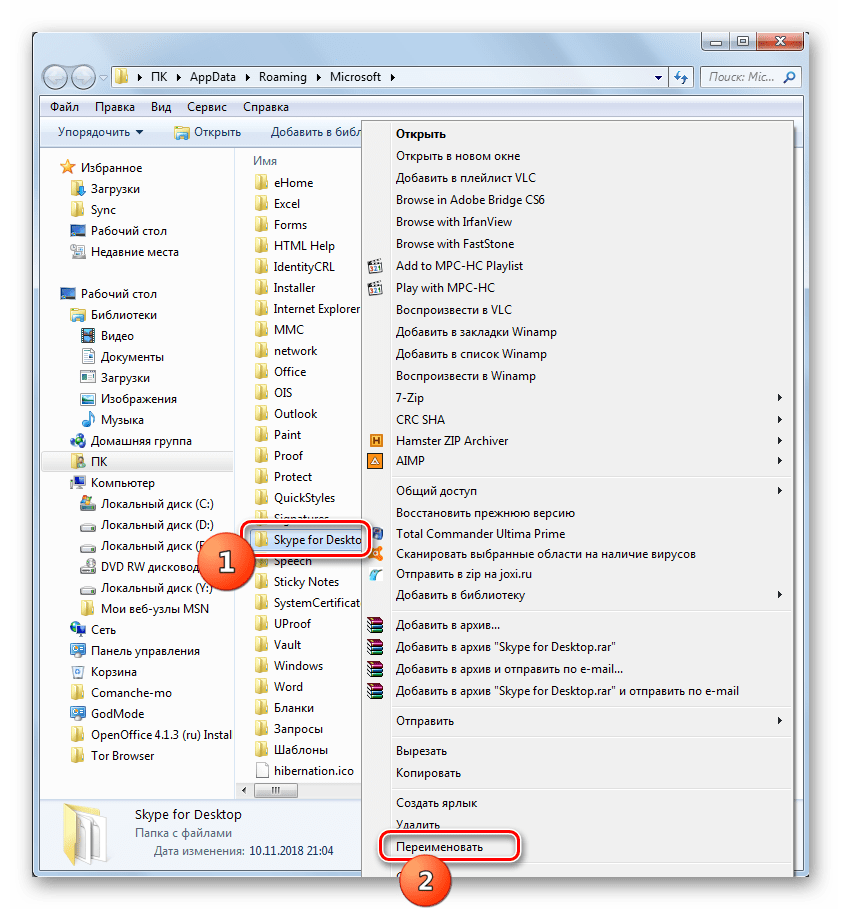
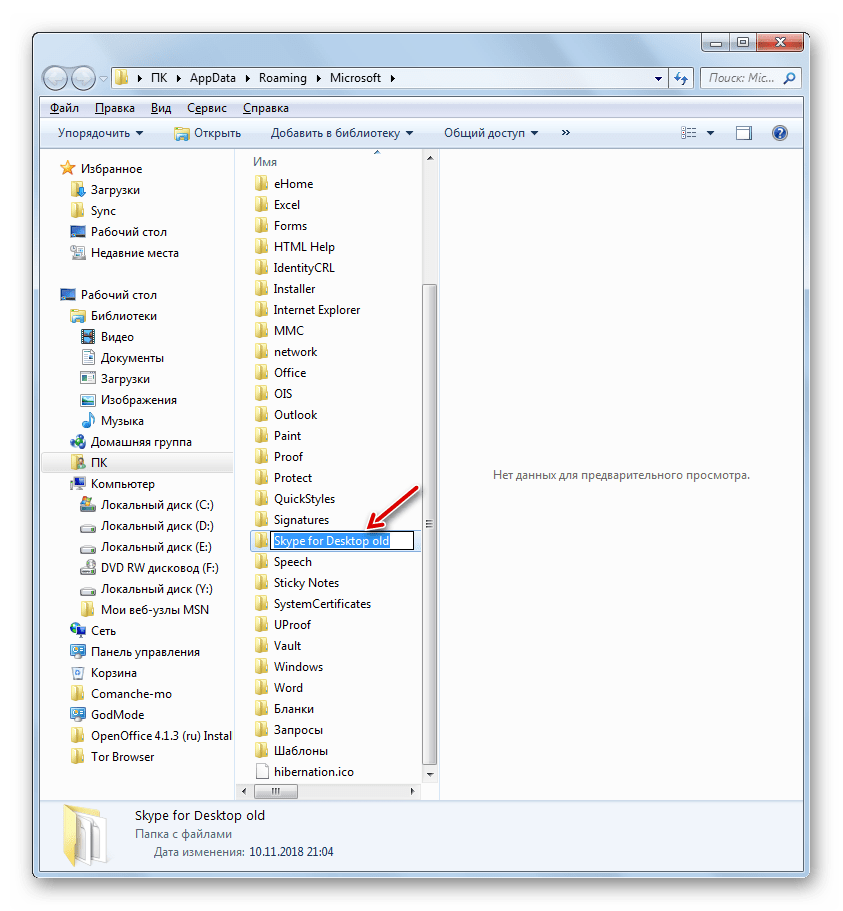
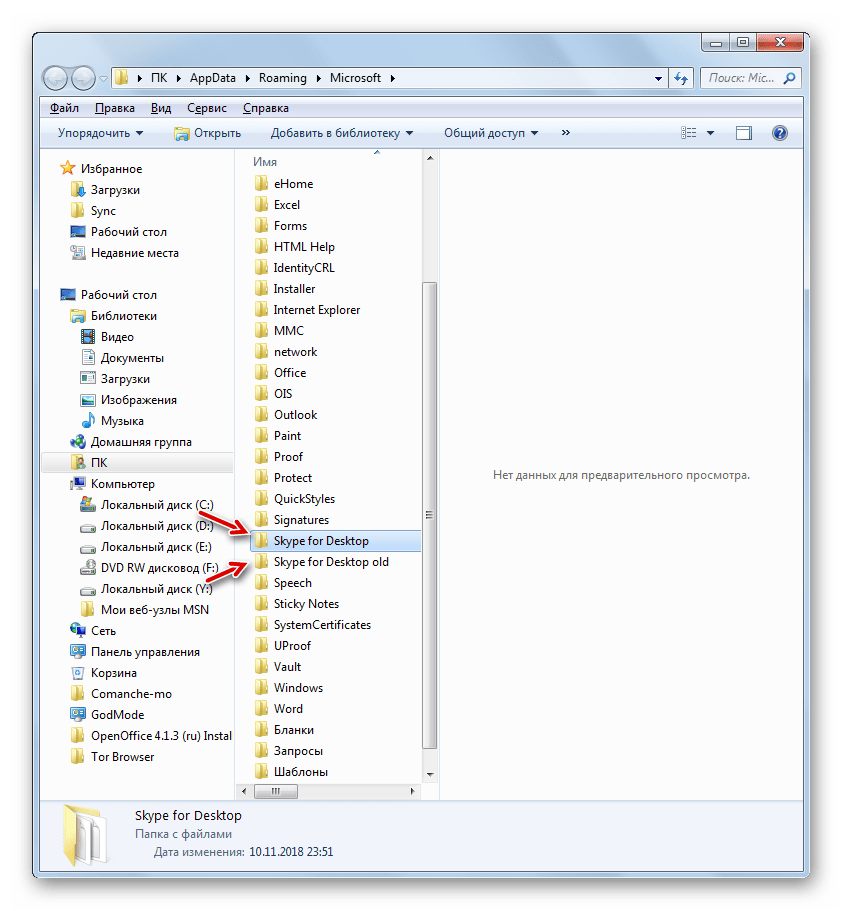
Сброс настроек в Skype 7 и ниже
Алгоритм действий по сбросу настроек в Скайп 7 и в более ранних версиях приложения отличается от вышеописанного сценария.
- Необходимо удалить конфигурационный файл, который отвечает за текущего пользователя программы. Для того, чтобы его найти, нужно сперва включить отображение скрытых папок и файлов. Для этого открываем меню «Пуск», внизу окошка в поиске наберите слово «скрытых» и выберите первый пункт «Показ скрытых файлов и папок». Откроется окно, в котором нужно перейти в самый низ списка и включить отображение скрытых папок.
- Далее снова открываем меню «Пуск», и все в том же поиске набираем %appdata%\skype. Откроется окно «Проводника», в котором нужно найти файл shared.xml и удалить его (перед удалением нужно полностью закрыть Скайп). После повторного запуска файл shared.xml будет создан заново — это нормально.
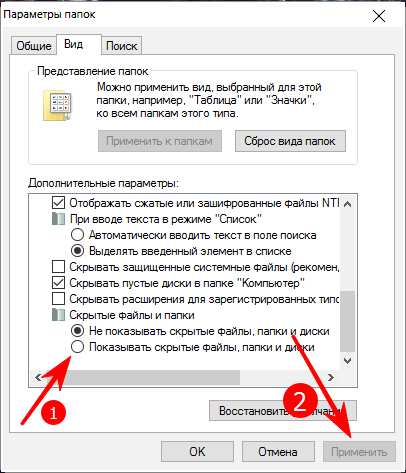
Способ 3: Переустановка Скайпа
Если предыдущие варианты не помогли — нужно переустановить программу. Для этого в меню «Пуск» набираем «Программы и компоненты» и открываем первый пункт. В списке программ находим Скайп, нажимаем на нем правой кнопкой мыши и выбираем «Удалить», следуем инструкциям деинсталлятора. После того, как программа будет удалена, необходимо перейти на официальный сайт и скачать новый установщик, после чего установить Скайп заново.
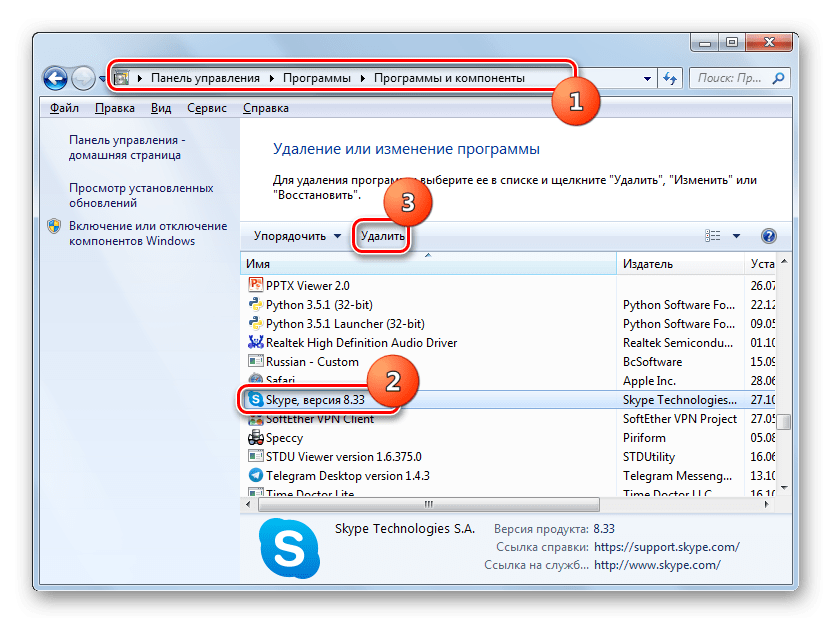
Если простая переустановка не помогла, то кроме деинсталляции программы требуется одновременно удалить и профиль. В Skype 8 это делается так, как описано в Способе 2. В седьмой и более ранних версиях Скайпа необходимо полностью удалить программу вместе с профилем пользователя, который находится по адресам C:\Users\имя_пользователя\AppData\Local и C:\Users\имя_пользователя\AppData\Roaming (при условии включенного отображения скрытых файлов и папок из вышеуказанного пункта). По обоим адресам нужно найти и удалить папки Skype (делать это следует после удаления самой программы).
Урок: Как полностью удалить Скайп с компьютера
После такой чистки мы «убьем двух зайцев» — исключим наличие и программных, и профильных ошибок. Останется только одна — на стороне поставщиков услуги, то есть разработчиков. Порой выпускают не совсем стабильные версии, возникают серверные и прочие неполадки, которые исправляются в течении нескольких дней выпуском новой версии.
В данной статье были описаны самые распространенные ошибки, возникающие при загрузке Skype, которые можно решить на стороне пользователя. Если решить проблему самостоятельно нет возможности — рекомендуется обратиться в официальную службу поддержки Скайпа.
Наша группа в TelegramПолезные советы и помощь
Если вы видите это сообщение, значит, произошла проблема с загрузкой файлов в стилей (CSS) нашего сайта. Попробуйте сбросить кэш браузера (Ctrl+F5).
Если это не поможет, а вы находитесь в регионе, где возможны ограничения интернет-трафика с российских серверов — воспользуйтесь VPN.
|
Не работает скайп! Выдаёт такую ошибку! Помогите! Вот скрин! 
Вот скрин с подробностями об этой ошибке! 
Сам с такой проблемой не сталкивался (у меня стоит не 7-ка, а XP), но из того, что люди советуют в интернетах, я бы первым делом попробовал скачать и установить самую последнюю версию Скайпа. На данный момент, насколько я знаю, последней является версия 5.8.0.158. Попробуйте сначала такой вариант, если не поможет, будем дальше разбираться. модератор выбрал этот ответ лучшим Serge 12 лет назад Гадать можно до бесконечности. Скорее всего в операционную систему были внесены какие-то изменения, которые не позволяют работать Скайпу. Это, например, могла сделать какая-то программа при инсталляции, некорректное удаление программы и есть ещё масса возможных вариантов как это могло получиться. Не та запись в реестре и каюк работе программы. Выловить конкретный баг очень сложно, тем более если нет серьезной профессиональной подготовки. Поэтому в этом случае нужно либо переустановить систему, причем желательно иметь не пропатченную, модифицированную каким-нибудь «умельцем от сохи», типа «всё в одном и без активации», а официальную версию, либо связаться с техподдержкой Скайпа и обрисовать ситуацию для получения квалифицированного совета. Адрес техподдержки: https://support.skype.com/ru/ Судя по всему, проблема в системе, поэтому ни удаление программы с последующей переустановкой, ни разные поигралки с рабочими файлами Скайпа не помогут. Peres 10 лет назад Все дело в том,что причин остановки работы Скайпа может быть множество и конечно для начала нужно искать самый легкий вариант решения.Так как из за него сносить ОС и ставить новую это проблематично и неизвестно,чем может закончиться. Лучший вариант сейчас сразу удалить полностью всю программу Скайпа со всеми ее папками и файлами и скачать на официальном сайте бесплатно последнюю саму версию для вашей ОС. Может быть остановка из за неактуальности версии вашей,так бывает.Может какие то программы конфликтуют между собою.Чаще установка последней версии,затем перезагрузка вашего компьютера помогают.И отключите в нем автоматическое обновление. 
majes 10 лет назад Обычно причина кроется в малом.У меня была аналогичная проблема со скайпом.В один прекрасный день он сам отключился и уже не мог зайти,какими бы способами не старался.Все заключалось в том,что нужно было установить самую последнюю версию скайпа,так как моя винда не обновлялась и я отключил автоматическое обновление.Поэтому и вам рекомендую такой же вариант.Скайп удалить полностью,а не ставить просто на него новую версию.А уж после этого ставите самую последнюю,и все должно заработать.Плюс по желанию,отключить все ж автоматические обновления винды,поставить их хотя бы в ручной режим,чтобы самому подтверждать,ставить их или нет. K o t o v 12 лет назад Не запускается Скайп в Windows ? На различных форумах советутуют закрыть Skype\Скайп, потом нужно сделать, чтобы в проводнике отображались скрытые файлы, затем нажать «Пуск», выбрать в меню «Выполнить», ввести в командной строке %appdata%\skype, нажать ОК. В появившейся папке нужно будет найти файл shared.xml, и после чего, удалить его. Skype при повторном запуске будет восстановлен. Когда у меня что-то начинает глючить в Windows, то я сохраняю все важные данные, и переустанавливаю систему. eLear 12 лет назад Не работает Скайп на Windows 7Если систему переустанавливать не хочется, я бы, наверное, в таком случае попробовал бы вариант со Skype portable. Правда, многие portable версии программ, которые я пробовал использовать, либо не работали вообще, либо работали плохо. С другой стороны, сейчас использую portable версии различных браузеров, и они работают не хуже полных версий. Есть одна версия,но у вас написано,-«прекращена работа скайпа».То есть- она была. А я знаю,что скайп иногда не может установиться,если есть неполадки с браузером Internet Explorer,-он,считается,что должен быть,и при том исправен,обязательно. Вот когда он у меня полетел,скайп установить я не могла.Пришлось сначала переустанавливать браузер… Basil 12 лет назад Самый простой вариант — поставить Skype Portable, для чего зайти на softodrom.ru и там найти ссылку на сайт производителя. Он прекрасно работает без инсталляции (сам проверил в течение 4 месяцев) и позволяет мне иметь на 1 компе хоть 10 разных «заряженных» скайпов (просто у меня 3 скайп-аккаунта). Да, забыл добавить, у меня Win 7 prof x64. Нэпэй 10 лет назад Скорее всего у вас серьезный сбой в работе операционной системы.Решить эту проблему не трудно но она требует радикальных действий таких как переустановка операционки.Но можно попробовать деинсталлировать прогу и удалить остаточные файлы и папки.Делается это например через auslogics boostspeed. sklif 11 лет назад Иногда бывает проще снести установленную глюканутую программу с компьютера, чем пытаться «вылечить» её. Удалить этот нерабочий Скайп полностью без остатка и установить новый, последней версии. В 99 процентах всё заработает. elena-kh 11 лет назад У меня windows 7 и тоже как только купила ноутбук такие ошибки выдавал. Тогда я скачала новый скайп с официального сайта skype и установила его, предварительно снесла прошлую версию скайпа. Это мне помогло. zagad 11 лет назад Ставьте версию до 6,0 отключите обновление автоматическое. Знаете ответ? |
Выполняем любые вида ремонта ноутбуков и телефонов.
Обращайтесь в сервисный центр GarantPro.by
Наши преимущества:
- Лучшие цены в Бресте;
- Быстро;
- Гарантия на запчасти и выполненные работы.
Контактный телефон: +375 (29) 88-88-949
Один из самых частых вопросов пользователей Skype: почему не запускается скайп?
Вчера запускался, а сегодня уже нет. Проблема не редкая, и не всегда получается ее решить переустановкой программы, хотя иногда просто вышла новая версия и ее нужно обновить. Что же делать если скайп не запускается
Причины могут быть разные. Стоит отметить, что кампания Майкрософт постоянно совершенствует скайп, вносит изменения, старается улучшить и добавить новые функции в программу, исправить проблемы итд. Но во многих случаях допускают ошибки, и получается, так что после выхода новой версии и обновления на нее в самый нужный момент не запускается скайп в виндовс.
Вот несколько способов решения данной проблемы.
1. Переустановка скайпа с полным удалением из системы.
Если все из выше перечисленного не помогло, то этот способ помогает в 90% случаев. Скачивайте программу Revouinstaller Pro или любую другую программу для удаления программ.
Рассмотрим полное удаление Scype из системы на примере Revouinstaller. Запускаем, выбираем скайп и нажимаем удалить.

Подтверждаем и удаляем скайп, через стандартную программу удаления как на рисунках.



После удаления появится следующее окно, выбираем режим сканирования – Умеренный, и нажимаем сканировать.

Далее нажимаем выбрать все, удалить и далее.

Еще раз проделываем туже процедуру.

2. Периодически выходит новая версия скайпа, и просто банально нужно скачать и установить свежую версию. Скачать Skype можно для компьютера или ноутбука, по этой ссылке: https://www.skype.com/ru/get-skype/ с официального сайта.

После завершения, закрываем программу и скачиваем скайп с официального сайта по этой ссылке и устанавливаем.
3. Бывает по каким-то причинам в свойствах скайпа стоит совместимость с windows xp, а у вас 7,8 или 10 ка.
Нужно убрать галочку и применить. И снова запустить скайп

4. Как запустить скайп если не запускается? Если на Windows XP не запускается скайп, то уже ничего не поделаешь. Прекращена поддержка виндовс и scype для windows xp. Единственное можно попробовать воспользоваться web версией приложения через браузер по этой ссылке.

4. Также бывают случаи, когда блокирует запуск антивирус и нужно в настройках выставить исключение.
Проверяется это следующим образом: отключаем полностью защиту антивируса. Если скайп заработал, значит, добавляем его в исключение в настройках.
В, моей практике это был Avast premier. Как говорится хотел, как лучше, а получилось, как всегда. Клиент просил Avast, а я решил поставить самую лучшую его версию. По факту худшую. Она блокирует принтеры в сети, бухгалтерские программы само собой и скайп к удивлению. Далее, выставил я все в исключение в настройках, но надолго не помогло. Через день Avast premier продолжил блокировать, хотя в настройках исключения было выставлено. В итоге удалил эту версию, и поставил бесплатную Avast Free и скайп стал запускаться.
5. Почистить от вирусов.
Редко, но вирусы могут блокировать соединение с интернетом в скайпе. Для удаления вирусов с вашего компьютера или ноутбука, рекомендую воспользоваться утилитой Cureit от Доктор Веб либо любой другой антивирусной программой.

6. Сбросить настройки internet explorer.
Так как программа скайп запускается через internet explorer и работает в связки с ним. То блокировка скайпа, обычно является последствием действия вирусов, которые установили поддельный прокси в нем. И даже если он запускается, то у вас не будет в нем соединения с интернетом. Для этого вам нужно зайти в настройки и выбрать вкладку дополнительно и в ней нажать сброс и применить по завершению. После этого перезагрузить компьютер.

-
Описание программы
-
Причины неисправности
-
Исправление
-
Удаление файла
-
Переустановка
В двадцать первом веке тяжело представить жизнь без общения с окружающим миром. Для того, чтобы можно было поддерживать контакт со своими друзьями, близкими в любое время и в любом месте, была создана программа Skype. В данной статье мы узнаем что же нужно делать, если Skype не открывается на компьютере.

Описание программы
Skype – программное обеспечение, созданное для связи пользователей, находящихся далеко друг от друга. Приложение обеспечивает обмен текстовыми сообщениями, голосовую и видеосвязь через интернет. Также пользователям доступен обмен файлами.
Slype можно установить на разные операционные системы на:
- компьютер или ноутбук;
- телефон;
- планшет.
Программа Skype доступна для бесплатного скачивания и проста в использовании. За небольшую плату можно получить доступ к телефонным звонкам и отправке SMS-сообщений. Учитывая все эти нюансы, программа на сегодняшний день является очень популярной в сфере коммуникации.
Причины неисправности
Рассмотрим основные причины почему не открывается Skype на компьютере:
- Неполадки главного сервера.
Возможно, проблема запуска программы связанна со сбоем работоспособности основного сервера, однако данную неприятность разработчики решают очень быстро. Если после этого у вас Skype не возобновил нормальную работу в течение суток, значит проблема не с серверами. - Блокировка антивирусами или брандмауэрами.
Также работу приложения могут блокировать брандмауэр, который контролирует все данные, передаваемые по сети между компьютерами, или антивирус. Они принимают Skype за вредоносную программу. Соответственно, необходимо отключить на время firewall и проверить, запускается ли приложение. - Заражение вирусами файлов приложения.
Чтобы узнать, влияют ли зловреды на работу приложения, воспользуйтесь антивирусом для сканирования и удаления зараженных файлов. - Автоматическое обновление.
В момент установки обновлений программа не будет запускаться, необходимо дождаться ее полного обновления, после чего перезапустить.
Исправление
В случае, когда Skype не запускается, первым делом перезапустите компьютер. Если проблема не устранилась, то переходим к дальнейшим действиям.
Удаление файла
Сбой может вызывать файл, который находится в папке приложения. Для возобновления работы его нужно удалить.
- Завершаем работу зависшего приложения Skype. Для этого запускаем диспетчер задач комбинацией клавиш «Ctrl+Alt+Del» и переходим во вкладку «Процессы», в которой ищем строку с названием «Skype.exe». Кликаем по ней ПКМ и выбераем пункт «Завершить процесс».
- Нажимаем ПКМ по кнопке «Пуск» и выбираем в появившемся меню пункт «Выполнить». Откроется окно, в котором необходимо ввести команду
%appdata%\skypeи нажимаем «ОК». - В папке, которая открылась, необходимо найти файл с названием «shared.xml» и удалить его.
- При повторном запуске программа возобновит свою работу.
Данный способ возобновления работы программы Skype подходит для операционных систем Windows 7, 8, 10.
Переустановка
Полное удаление и последующая установка последней версии поможет решить проблему в 70% случаев.
- Зайдите в “Этот компьютер” (“Мой компьютер”) → “Удалить или изменить программу”.
- Нажмите на Skype → “Удалить”.
- Скачайте последнюю версию приложения → Установите и запустите программу.
Если эти действия не помогли, попробуйте отключить запущенный антивирус и брандмауэр на вашем компьютере. Как это сделать вы найдете в статье: «Включение, настройка и отключение брандмауэра Windows 10». После этого проверьте, запускается ли Skype. Если нет, то откатите систему с помощью точки восстановления до того момента, когда приложение работало.
Совет! Своевременно устанавливайте обновления для Skype.
Если после всех вышеописанных действий Skype не открывается на компьютере, нужно скачать последнюю версию приложения с официального сайта по данной ссылке и переустановить его на вашем устройстве.
Если не открывается скайп
В этом уроке я расскажу, как быстро запустить скайп на компьютере. Мы научимся открывать Skype без программы и поговорим, как восстановить ее работу.
Содержание:
- Как быстро запустить скайп
- Как восстановить программу
- Windows 7, 8, 10
- Windows XP
- Если не открывается после обновления
- Другие проблемы с запуском
Как быстро запустить скайп
Сначала расскажу о самом простом способе запуска. Это как раз для тех, у кого нет времени или желания разбираться.
Переходим вот по этой ссылке web.skype.com и печатаем свои данные для входа в программу.
Если все введено верно, то откроется полноценный скайп. Здесь можно переписываться, созваниваться, отправлять видеосообщения. Это будет происходить через вашу учетную запись – так же, как в обычной программе. Те, с кем вы общаетесь, не почувствуют разницы.

Это официальная веб-версия Skype: та же самая программа, только в браузере. Через нее можно открыть свои контакты в Google Chrome, Yandex или другом приложении для интернета.
Как восстановить программу
Только что я показал, как зайти в скайп, если он не открывается на компьютере. В принципе, на этом можно и остановиться, но многим всё-таки удобнее пользоваться обычной программой. Поэтому далее я покажу, как восстановить ее работу.
Вход через браузер больше подходит для временного использования – когда нужно срочно открыть программу, и нет времени разбираться что к чему.
Windows 7, 8, 10
Чаще всего скайп не открывается из-за того, что версия программы на компьютере устарела. Решается это ее обновлением.
1. Открываем официальный сайт skype.com
2. Нажимаем «Скачать Скайп» и ждем, пока загрузится файл.
Для Windows 8 и 10 установка происходит через Магазин приложений (Microsoft Store).

3. Открываем полученный файл. Обычно он находится в папке «Загрузки».

4. Устанавливаем программу.

По окончании на Рабочем столе и в Пуске появится ярлык.
Попробуйте запустить приложение через этот значок. Если оно работает, значит, проблема решена. В противном случае читайте главу Если не открывается после обновления.
Windows XP
На компьютере с Windows XP программа скайп не работает вообще. Ее невозможно ни установить, ни обновить. Это связано с тем, что XP – устаревшая система и не поддерживается разработчиками.
Единственный вариант – использовать веб-версию. То есть открывать скайп в браузере, так, как я показывал в начале статьи.
Но и в этом случае программа может не запуститься. Тогда нужно сделать специальный ярлык и открывать приложение только через него. Способ работает, если у вас Google Chrome или Opera.
1. Щелкните правой кнопкой мыши по Рабочему столу → Создать → Ярлык.
2. Вставьте следующий текст, если у вас Google Chrome:
«C:\Program Files\Google\Chrome\Application\chrome.exe» -user-agent=»Mozilla/5.0 (Windows NT 6.1) AppleWebKit/537.36 (KHTML, like Gecko) Chrome/73.0.3683.103 Safari/537.36″ https://web.skype.com/
Или такой текст, если у вас Opera:
«C:\Program Files\Opera\launcher.exe» -user-agent=»Mozilla/5.0 (Windows NT 6.1) AppleWebKit/537.36 (KHTML, like Gecko) Chrome/73.0.3683.103 Safari/537.36″ https://web.skype.com/
3. Далее → напечатайте название для ярлыка → Готово.
На рабочем столе появится новый значок. Вот через него и нужно открывать программу. Только перед запуском закройте окно браузера.
Если не открывается после обновления
Если вы обновили скайп, а он по-прежнему не запускается, первое, что следует сделать, это перезагрузить компьютер. Не помогло? Тогда следуйте дальнейшим инструкциям до тех пор, пока программа не заработает.
Эти инструкции помогут восстановить работу компьютерной версии, если она вообще не открывается – виснет, вылетает. Если ваши проблемы связаны с чем-то другим, поищите ответ в конце статьи.
Решение 1: удаление папки
1. Завершаем работу программы. Для этого нажимаем правой кнопкой мыши на панели задач и выбираем «Диспетчер задач».

Во вкладке «Процессы», находим в списке Skype, и снимаем задачу (завершаем процесс).
Если такого процесса нет, закройте окошко и приступайте к следующему шагу.
2. Нажимаем на клавишу клавиатуры Windows () и, не отпуская ее, на клавишу с буквой R. Откроется окно, куда вставляем %appdata% и нажимаем «ОК».

3. Удаляем папку Skype и пробуем запустить приложение.
На заметку. Все ваши контакты и сообщения останутся, так как они хранятся на серверах Microsoft. Так что не волнуйтесь – ничего не удалится!
Решение 2: удаление программы
- Для начала завершите процесс через Диспетчер задач (см. п.1).
- Затем перейдите на официальный сайт CCleaner и скачайте бесплатную версию.
- Откройте скачанный файл, установите программу и запустите ее.
- Инструменты → Удаление программ → Skype → Деинсталляция.

Таким образом вы полностью удалите программу с компьютера. Теперь чистим реестр в CCleaner: Реестр → Поиск проблем → Исправить выбранное. Резервную копию перед этим желательно создать.
После этого удаляем папку (см. Решение 1) и заново устанавливаем Skype (см. инструкцию).
Все ваши контакты и сообщения при удалении программы не стираются, так как они хранятся в интернете – на серверах Microsoft.
Решение 3: сброс настроек Internet Explorer
Программа скайп связана с браузером Internet Explorer. И иногда она начинает глючить именно из-за него. Решение – сбросить настройки браузера.
- Windows 7: Пуск → Панель управления → вверху справа установить «Крупные значки» → Свойства браузера → Дополнительно → Сброс.
- Windows 10: правой кнопкой мыши по Пуск → Параметры → в строке поиска напечатать Свойства браузера → Дополнительно → Сброс.
Решение 4: отключение антивируса и брандмауэра
Попробуйте отключить антивирус и запустить приложение. Если оно откроется, значит, антивирус блокирует его работу. Чтобы это исправить, добавьте Skype в исключения.
То же самое касается брандмауэра: отключаем и пробуем запустить программу. Если заработает, значит, нужно добавить в исключения.
Как отключить брандмауэр:
- Windows 7: Пуск → Панель управления → вверху справа поставить «Крупные значки» → Брандмауэр Windows → Включение и отключение брандмауэра Windows (слева) → отключаем оба.
- Windows 10: правой кнопкой мыши по Пуск → Параметры → Сеть и Интернет → Брандмауэр Windows → выключить в «Сеть домена» и «Частная сеть».
Решение 5: модификация ярлыка
Это временное исправление. Оно не решает проблему, а просто помогает разово запустить программу.
1. Завершаем работу приложения (см. п.1).
2. Выносим ярлык на Рабочий стол: Пуск → Программы → правой кнопкой мыши по Skype → Закрепить на начальном экране или Отправить → Рабочий стол – создать ярлык.

3. Нажимаем правой кнопкой мыши по появившемуся ярлыку и выбираем «Свойства».

4. В поле «Объект» на вкладке «Ярлык» добавляем в конце строки пробел и текст /legacylogin и нажимаем ОК.
Теперь программу можно будет открыть на компьютере, но только через этот ярлык.
Другие причины, по которым скайп может не работать:
- Вирусы
- Нестабильный интернет
- Версия DirectX ниже 9.0
- Процессор до 1 ГГц, оперативная память до 512 МБ
- Проблемная версия программы
Например, пару лет назад новая версия приложения отказывалась работать на некоторых ноутбуках. Со временем разработчики решили проблему, но произошло это лишь спустя несколько месяцев.
Другие проблемы с запуском
Исчез значок на Рабочем столе.
Пуск → Программы → Skype → правой кнопкой мыши по значку → Закрепить на начальном экране или Отправить → Рабочий стол – создать ярлык.
Программа перестала запускаться автоматически при включении компьютера.
- Откройте приложение.
- Нажмите на три точки в верхнем левом углу программы (там, где имя пользователя) и выберите «Настройки».
- Общие → Запускать Скайп автоматически.
Как получить ответ на свой вопрос от официального представителя.
Через справочную службу или обратившись в службу поддержки.